En docDigitales tienes la opción de personalizar tus facturas añadiendo tu logotipo y eligiendo un estilo acorde a tu negocio. Esto mejora la presentación visual de tus documentos, te ayuda a crear una imagen sólida y coherente ante tus clientes y le brinda un aspecto más profesional a tu negocio.
Configura el estilo de tus facturas
- Desde el panel principal ingresa al menú Configuración > Factura. Podrás seleccionar el tipo de factura que deseas utilizar y agregar campos adicionales cómo número de predial o información aduanera.
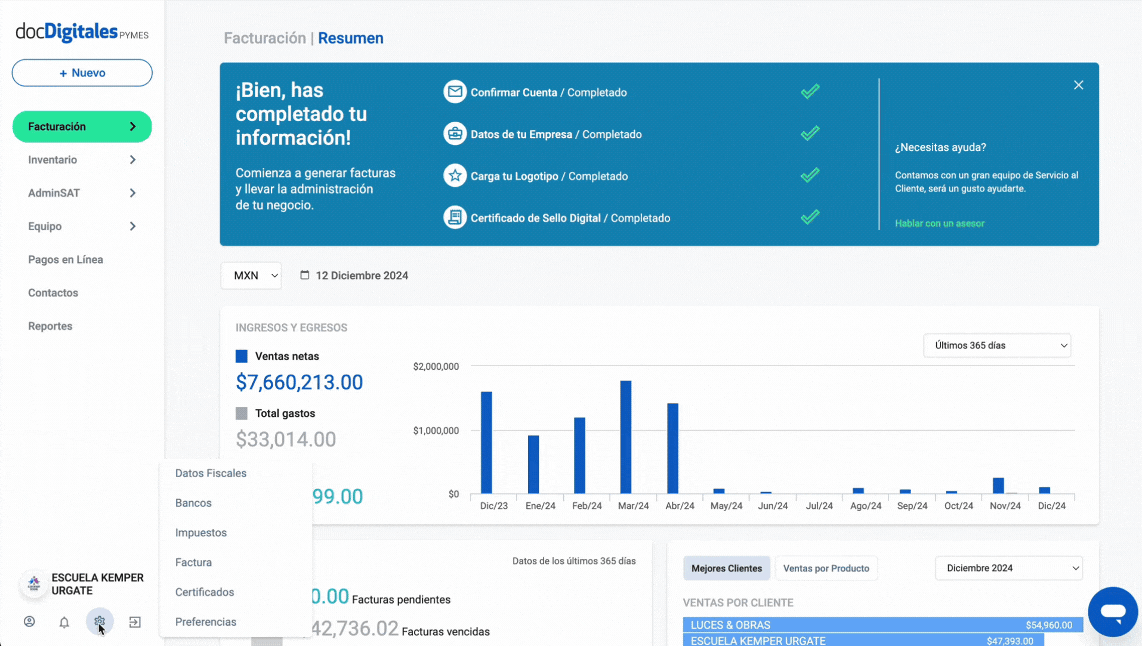
- También puedes elegir el color que mejor se adapte a la identidad visual de tu empresa.
- La opción de Editar Leyendas son campos útiles si deseas agregar información adicional visible en tu factura como tu slogan o un número de teléfono.
Personaliza tu número de folio
Si deseas continuar el consecutivo de tus facturas, ya sea que vengas de otros sistemas de facturación o del mismo SAT, completa los siguientes pasos:
- Desde el panel principal ingresa al menú Configuración > Datos Fiscales.
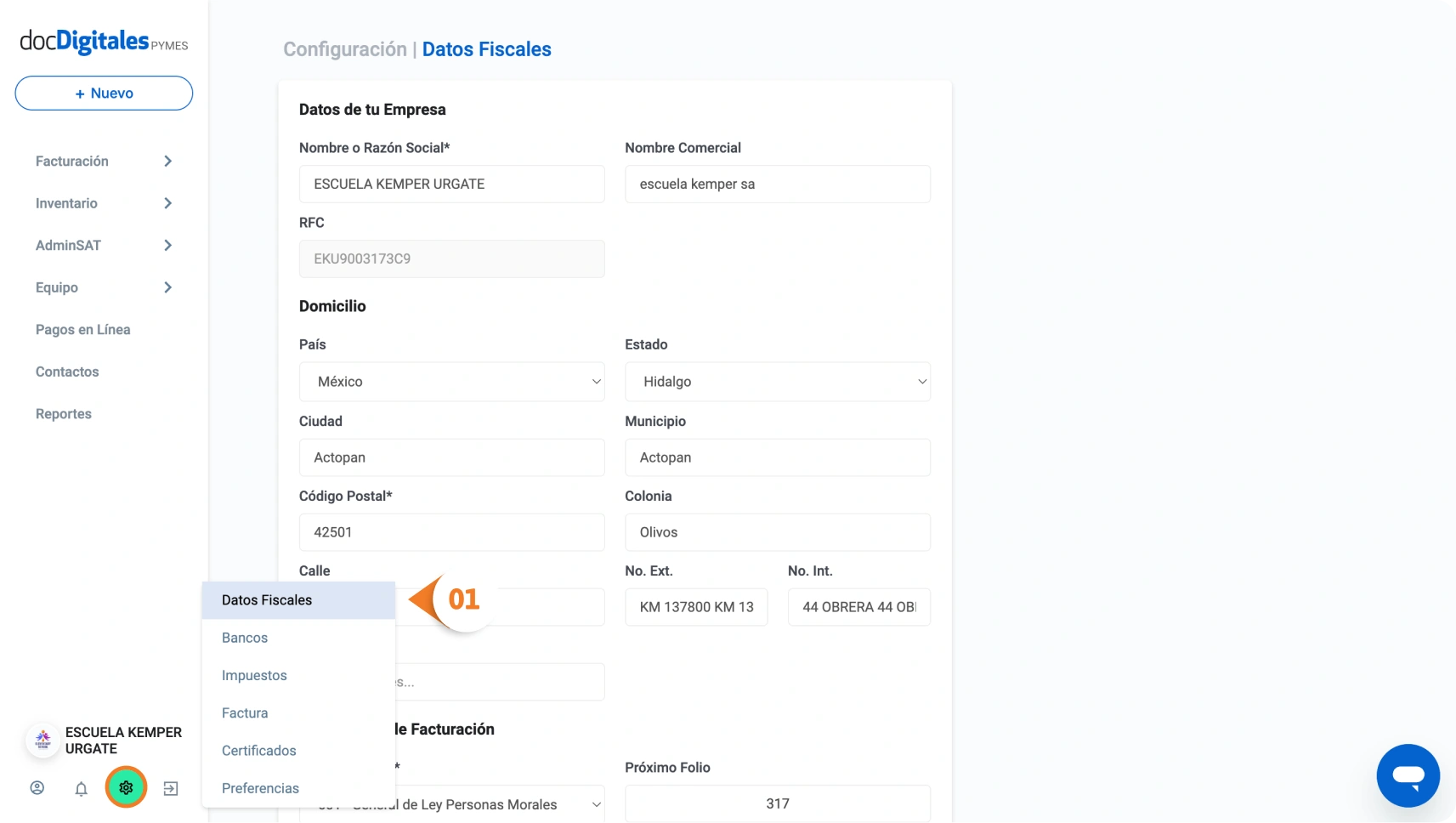
- Ubica el campo de Folio.
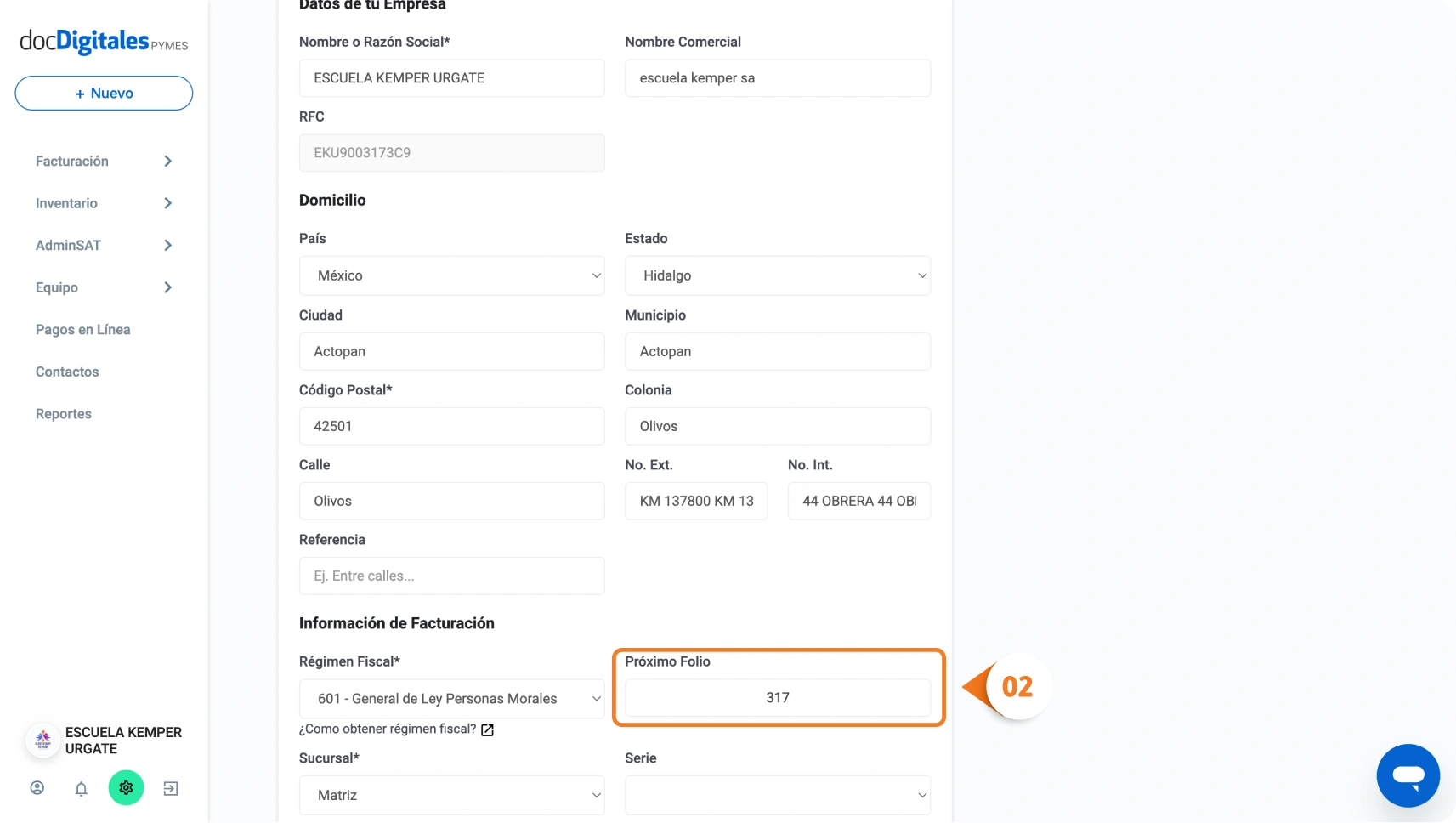
- Si es la primera vez que estás usando digitales, el campo se autocompleta con el número 1. Puedes editar el campo para agregar el número consecutivo que necesites.
- Haz clic en Guardar.

Agrega tu logotipo
- Desde el panel principal selecciona el menú Configuración > Preferencias.
- Haz clic en la pestaña Logotipo.
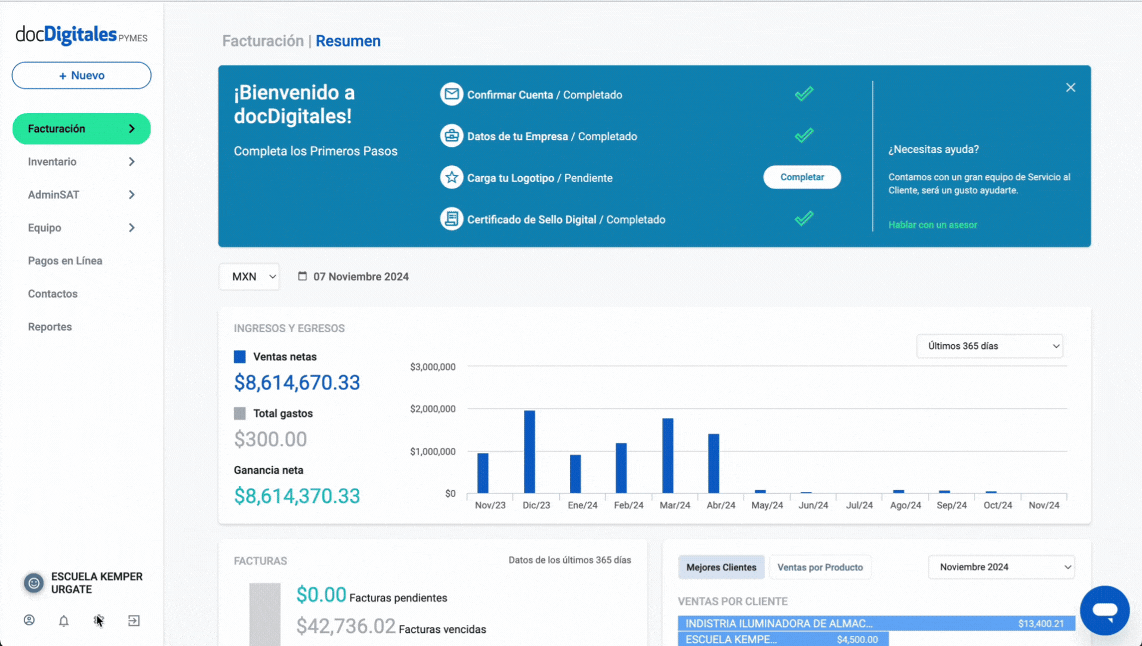
- Luego, haz clic en el botón Buscar logo. Esto abrirá una ventana de exploración en tu computadora, donde podrás seleccionar el archivo correspondiente.
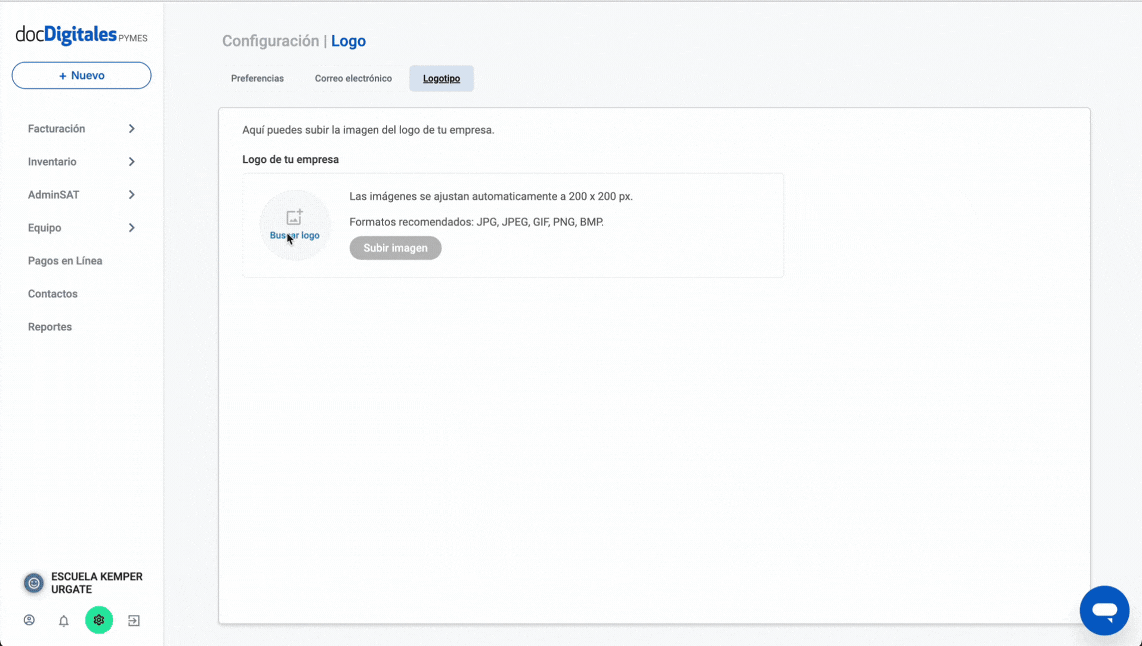
Requisitos para el Logotipo
- Formatos admitidos: JPG, JPEG, GIF, PNG o BMP.
- Tamaño mínimo recomendado: 100 KB.
- Dimensiones recomendadas: 200×200 píxeles.
- Una vez que tu archivo cumpla con estos criterios, haz clic en Abrir.
- Haz clic en Guardar cambios. El sistema mostrará una vista previa de cómo se verá tu logotipo en las facturas.
- Si ya tenías un logotipo cargado y deseas reemplazarlo, puedes eliminar la imagen anterior haciendo clic en el botón Eliminar antes de subir el nuevo logotipo.
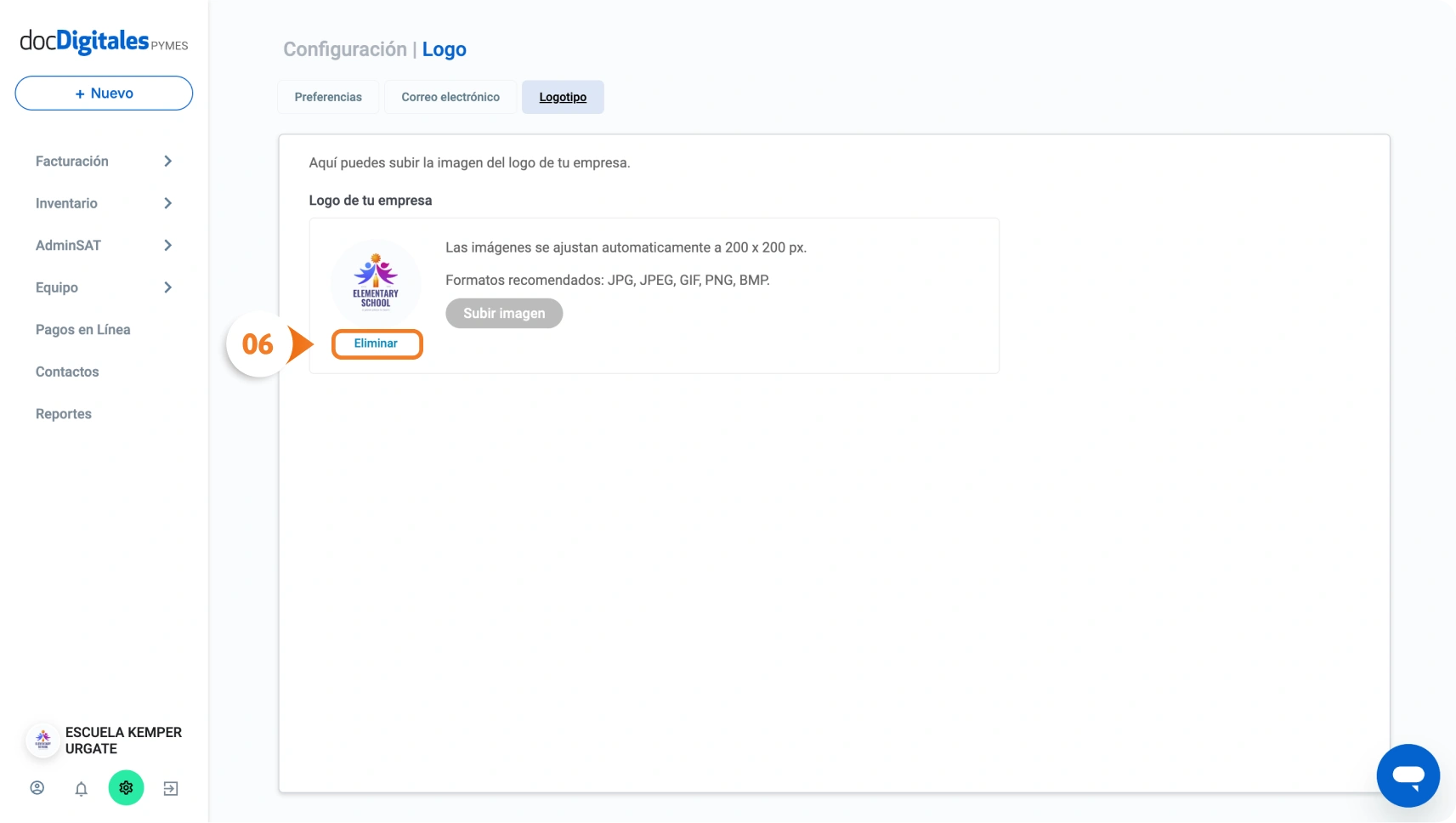
Después de guardar los cambios, el nuevo logotipo se aplicará automáticamente a todas las facturas que generes a partir de ese momento. Podrás ver tu logo en la parte superior de cada factura cuando la descargues o la envíes a tus clientes.
Recomendaciones
- Calidad del logotipo: Asegúrate de que la imagen de tu logotipo sea de alta calidad y en resolución adecuada. Esto evitará que se vea pixelada o distorsionada en las facturas.
- Identidad visual: Intenta que el estilo de tus facturas esté en armonía con los colores y el diseño general de tu marca para lograr una presentación profesional y coherente.
- Actualización periódica: Si en algún momento cambias el logotipo de tu empresa, no olvides actualizarlo en docDigitales para que tus documentos siempre estén al día con tu nueva identidad visual.